Peugeot 3008 Hybrid 4 2013 Betriebsanleitung (in German)
Manufacturer: PEUGEOT, Model Year: 2013, Model line: 3008 Hybrid 4, Model: Peugeot 3008 Hybrid 4 2013Pages: 340, PDF-Größe: 17.31 MB
Page 241 of 340
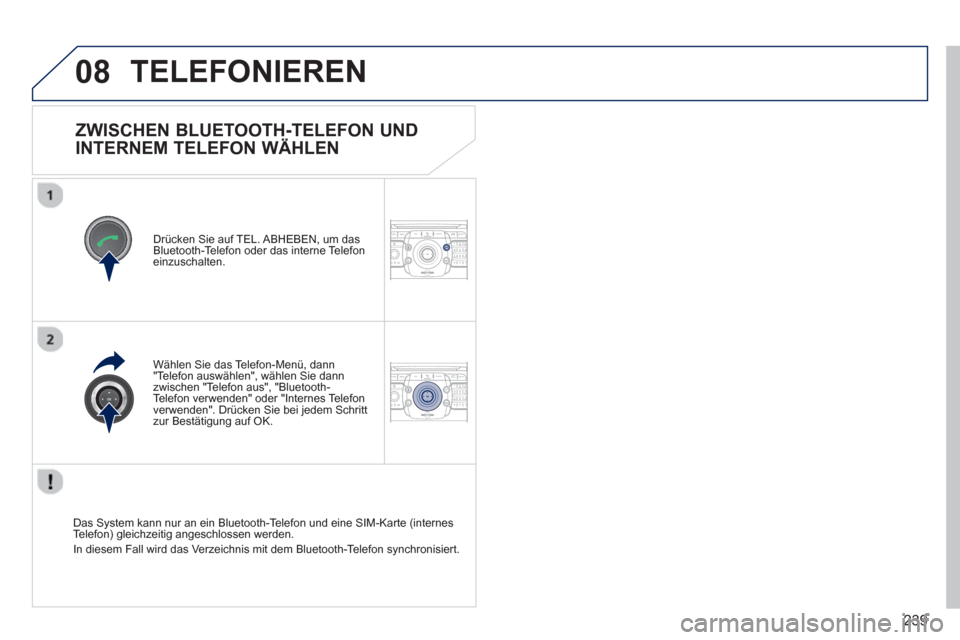
239
08
2ABC3DEF5JKL4GHI6MNO8TUV7PQRS9WXYZ0*#
1RADIO MEDIANAV TRAFFIC
SETUPADDR
BOOK
2ABC3DEF5JKL4GHI6MNO8TUV7PQRS9WXYZ0*#
1RADIO MEDIANAV TRAFFIC
SETUPADDR
BOOK
ZWISCHEN BLUETOOTH-TELEFON UND
INTERNEM TELEFON WÄHLEN
Drücken Sie auf TEL. ABHEBEN, um das
Bluetooth-Telefon oder das interne Telefoneinzuschalten.
TELEFONIEREN
Wählen Sie das Telefon-Menü, dann "Telefon auswählen", wählen Sie dann
zwischen "Telefon aus", "Bluetooth-
T
elefon verwenden" oder "Internes Telefon
verwenden". Drücken Sie bei jedem Schritt
zur Bestätigung auf OK.
Das
System kann nur an ein Bluetooth-Telefon und eine SIM-Karte (internes
Telefon) gleichzeitig angeschlossen werden.
In diesem Fall wird das Verzeichnis mit dem Bluetooth-Telefon synchronisiert.
Page 242 of 340
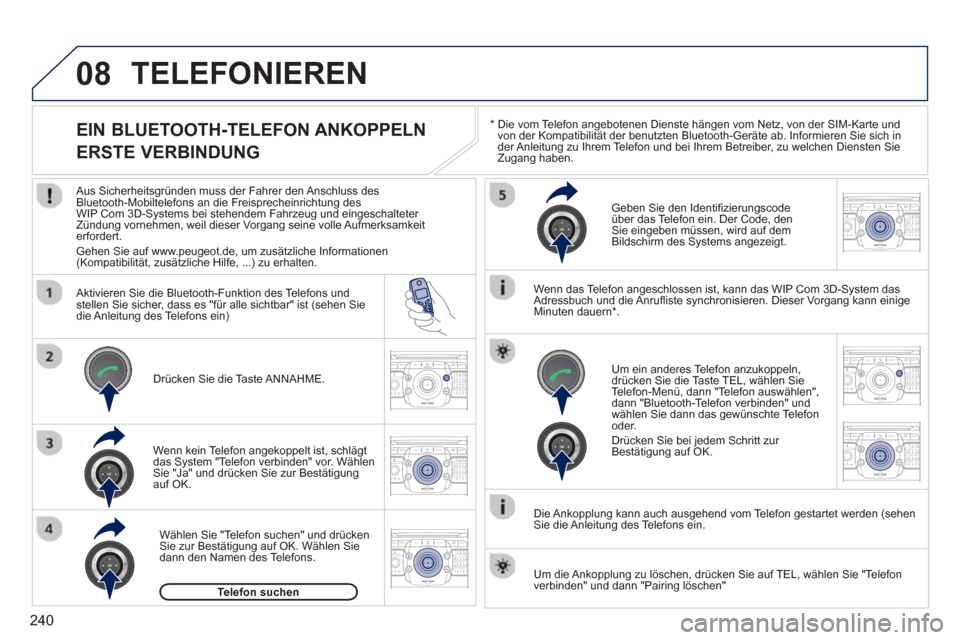
240
08
2ABC3DEF5JKL4GHI6MNO8TUV7PQRS9WXYZ0*#
1RADIO MEDIANAV TRAFFIC
SETUPADDR
BOOK
2ABC3DEF5JKL4GHI6MNO8TUV7PQRS9WXYZ0*#
1RADIO MEDIANAV TRAFFIC
SETUPADDR
BOOK
2ABC3DEF5JKL4GHI6MNO8TUV7PQRS9WXYZ0*#
1RADIO MEDIANAV TRAFFIC
SETUPADDR
BOOK
2ABC3DEF5JKL4GHI6MNO8TUV7PQRS9WXYZ0*#
1RADIO MEDIANAV TRAFFIC
SETUPADDR
BOOK
2ABC3DEF5JKL4GHI6MNO8TUV7PQRS9WXYZ0*#
1RADIO MEDIANAV TRAFFIC
SETUPADDR
BOOK2ABC3DEF5JKL4GHI6MNO8TUV7PQRS9WXYZ0*#
1RADIO MEDIANAV TRAFFIC
SETUPADDR
BOOK
*
Die vom Telefon angebotenen Dienste hängen vom Netz, von der SIM-Karte und
von der Kompatibilität der benutzten Bluetooth-Geräte ab. Informieren Sie sich in
der Anleitung zu Ihrem Telefon und bei Ihrem Betreiber, zu welchen Diensten Sie
Zugang haben.
TELEFONIEREN
EIN BLUETOOTH-TELEFON ANKOPPELN
ERSTE VERBINDUNG
Aus Sicherheitsgründen muss der Fahrer den Anschluss des
Bluetooth-Mobiltelefons an die Freisprecheinrichtung des WIP Com 3D-Systems bei stehendem Fahrzeug und eingeschalteter Zündung vornehmen, weil dieser Vorgang seine volle Aufmerksamkeiterfordert.
Gehen Sie auf www.peugeot.de, um zusätzliche Informationen(Kompatibilität, zusätzliche Hilfe, ...) zu erhalten.
Aktivieren
Sie die Bluetooth-Funktion des Telefons und
stellen Sie sicher, dass es "für alle sichtbar" ist (sehen Sie
die Anleitung des Telefons ein)
Wenn kein Tele
fon angekoppelt ist, schlägt
das System "Telefon verbinden" vor. Wählen Sie "Ja" und drücken Sie zur Bestätigungauf OK.
Geben Sie den Identifizierungscode über das Telefon ein. Der Code, den Sie eingeben müssen, wird auf dem
Bildschirm des Systems angezeigt.
Um ein anderes Tele
fon anzukoppeln,
drücken Sie die Taste TEL, wählen Sie
Telefon-Menü, dann "Telefon auswählen",
dann "Bluetooth-Telefon verbinden" undwählen Sie dann das gewünschte Telefon oder.
Drücken Sie bei jedem Schritt zur
Bestätigung auf OK. Wenn das Telefon an
geschlossen ist, kann das WIP Com 3D-System dasAdressbuch und die Anrufliste synchronisieren. Dieser Vorgang kann einigeMinuten dauern * .
Die Ankopplung kann auch ausgehend vom Tele
fon gestartet werden (sehenSie die Anleitung des Telefons ein. Dr
ücken Sie die Taste ANNAHME.
Wählen
Sie "Telefon suchen" und drückenSie zur Bestätigung auf OK. Wählen Sie dann den Namen des Telefons.
Telefon suchenUm die Ankopplun
g zu löschen, drücken Sie auf TEL, wählen Sie "Telefon
verbinden" und dann "Pairing löschen"
Page 243 of 340
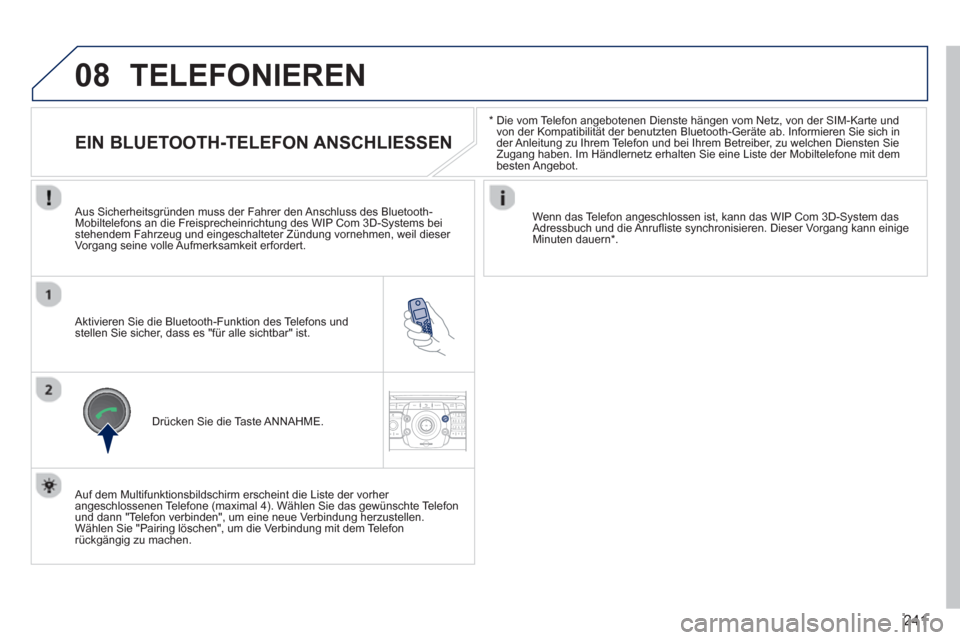
241
08
2ABC3DEF5JKL4GHI6MNO8TUV7PQRS9WXYZ0*#
1RADIO MEDIANAV TRAFFIC
SETUPADDR
BOOK
*
Die vom Telefon angebotenen Dienste hängen vom Netz, von der SIM-Karte und
von der Kompatibilität der benutzten Bluetooth-Geräte ab. Informieren Sie sich in
der Anleitun
g zu Ihrem Telefon und bei Ihrem Betreiber, zu welchen Diensten SieZugang haben. Im Händlernetz erhalten Sie eine Liste der Mobiltelefone mit dembesten Angebot.
TELEFONIEREN
EIN BLUETOOTH-TELEFON ANSCHLIESSEN
Aus Sicherheitsgründen muss der Fahrer den Anschluss des Bluetooth-Mobiltelefons an die Freisprecheinrichtung des WIP Com 3D-Systems bei stehendem Fahrzeug und eingeschalteter Zündung vornehmen, weil dieser
Vo rgang seine volle Aufmerksamkeit erfordert.
Aktivieren Sie die Bluetooth-Funktion des Telefons und stellen Sie sicher, dass es "für alle sichtbar" ist.
Wenn das Telefon an
geschlossen ist, kann das WIP Com 3D-System das
Adressbuch und die Anrufliste synchronisieren. Dieser Vorgang kann einige Minuten dauern * .
Drücken
Sie die Taste ANNAHME.
Auf dem Multifunktionsbildschirm erscheint die Liste der vorher
angeschlossenen Telefone (maximal 4). Wählen Sie das gewünschte Telefon und dann "Telefon verbinden", um eine neue Verbindung herzustellen.
Wählen Sie "Pairing löschen", um die Verbindung mit dem Telefonrückgängig zu machen.
Page 244 of 340
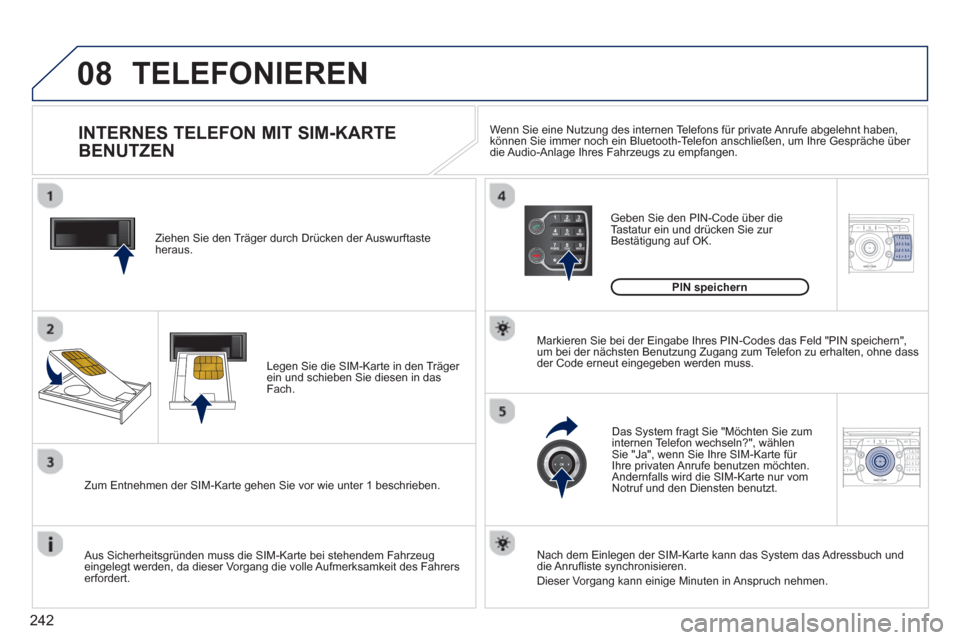
242
08
2ABC3DEF5JKL4GHI6MNO8TUV7PQRS9WXYZ0*#
1
2ABC3DEF5JKL4GHI6MNO8TUV7PQRS9WXYZ0*#
1RADIO MEDIANAV TRAFFIC
SETUPADDR
BOOK
2ABC3DEF5JKL4GHI6MNO8TUV7PQRS9WXYZ0*#
1NAV TRAFFICADDR
BOOKSETUP2ABC3DEF5JKL4GHI6MNO8TUV7PQRS9WXYZ0*#
1Ziehen Sie den Träger durch Drücken der Auswurftaste heraus.
Le
gen Sie die SIM-Karte in den Träger
ein und schieben Sie diesen in das
F
ach.
Zum Entnehmen der SIM-Karte
gehen Sie vor wie unter 1 beschrieben.
Aus
Sicherheitsgründen muss die SIM-Karte bei stehendem Fahrzeugeingelegt werden, da dieser Vorgang die volle Aufmerksamkeit des Fahrers erfordert.
Geben Sie den PIN-Code über die
Tastatur ein und drücken Sie zur
Bestätigung au
f OK.
Das S
ystem fragt Sie "Möchten Sie zuminternen Telefon wechseln?", wählenSie "Ja", wenn Sie Ihre SIM-Karte für Ihre privaten Anrufe benutzen möchten.
Andernfalls wird die SIM-Karte nur vom
N
otruf und den Diensten benutzt.
PIN speichern
Markieren
Sie bei der Eingabe Ihres PIN-Codes das Feld "PIN speichern",
um bei der nächsten Benutzung Zugang zum Telefon zu erhalten, ohne dass
der Code erneut eingegeben werden muss.
INTERNES TELEFON MIT SIM-KARTE
BENUTZEN
TELEFONIEREN
Nach dem Einlegen der SIM-Karte kann das System das Adressbuch und
die Anrufliste synchronisieren.
Dieser Vorgang kann einige Minuten in Anspruch nehmen.
Wenn Sie eine Nutzun
g des internen Telefons für private Anrufe abgelehnt haben,
können Sie immer noch ein Bluetooth-Telefon anschließen, um Ihre Gespräche über
die Audio-Anlage Ihres Fahrzeugs zu empfangen.
Page 245 of 340
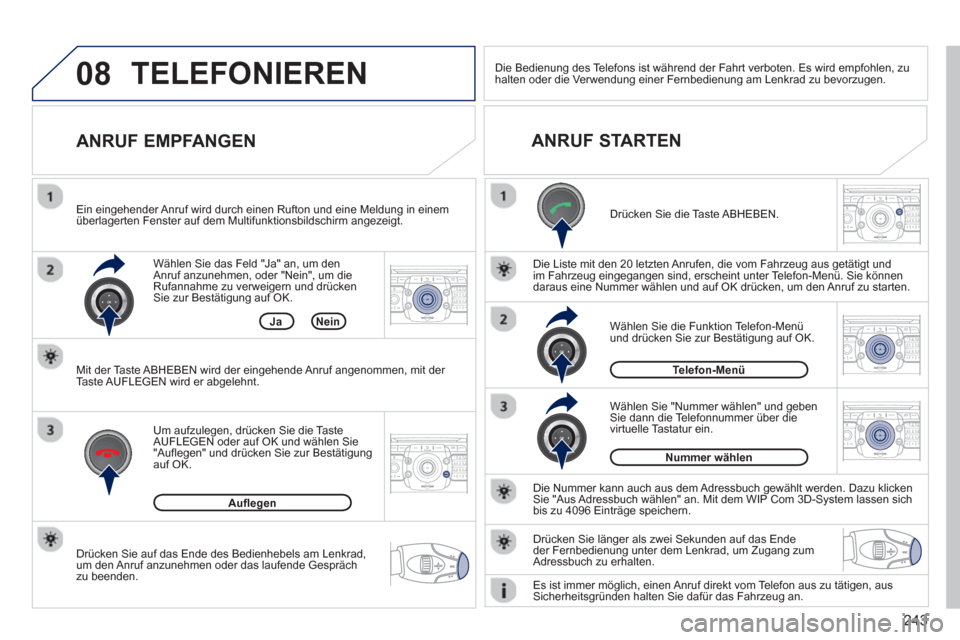
243
08
2ABC3DEF5JKL4GHI6MNO8TUV7PQRS9WXYZ0*#
1RADIO MEDIANAV TRAFFIC
SETUPADDR
BOOK
2ABC3DEF5JKL4GHI6MNO8TUV7PQRS9WXYZ0*#
1RADIO MEDIANAV TRAFFIC
SETUPADDR
BOOK
2ABC3DEF5JKL4GHI6MNO8TUV7PQRS9WXYZ0*#
1RADIO MEDIANAV TRAFFIC
SETUPADDR
BOOK
2ABC3DEF5JKL4GHI6MNO8TUV7PQRS9WXYZ0*#
1RADIO MEDIANAV TRAFFIC
SETUPADDR
BOOK
2ABC3DEF5JKL4GHI6MNO8TUV7PQRS9WXYZ0*#
1RADIO MEDIANAV TRAFFIC
SETUPADDR
BOOK
Drücken Sie auf das Ende des Bedienhebels am Lenkrad,
um den Anruf anzunehmen oder das laufende Gesprächzu beenden.
Wählen Sie das Feld "Ja" an, um den
Anruf anzunehmen, oder "Nein", um die
Rufannahme zu verweigern und drücken Sie zur Bestätigung auf OK.
ANRUF EMPFANGEN
ANRUF STARTEN
Ein eingehender Anruf wird durch einen Rufton und eine Meldung in einem
überlagerten Fenster auf dem Multifunktionsbildschirm angezeigt.
Um au
fzulegen, drücken Sie die Taste
AUFLEGEN oder auf OK und wählen Sie
"Auflegen" und drücken Sie zur Bestätigungauf OK.
AuflegenDr
ücken Sie die Taste ABHEBEN.
Die Nummer kann auch aus dem Adressbuch
gewählt werden. Dazu klickenSie "Aus Adressbuch wählen" an. Mit dem WIP Com 3D-System lassen sich
bis zu 4096 Einträge speichern. Wählen
Sie "Nummer wählen" und geben Sie dann die Telefonnummer über die
virtuelle Tastatur ein. Wählen
Sie die Funktion Telefon-Menüund drücken Sie zur Bestätigung auf OK.
Nummer wählen
Telefon-Menü
Die Liste mit den 20 letzten Anrufen, die vom Fahrzeu
g aus getätigt und im Fahrzeug eingegangen sind, erscheint unter Telefon-Menü. Sie können
daraus eine Nummer wählen und auf OK drücken, um den Anruf zu starten.
JaNein
Mit der Taste ABHEBEN wird der ein
gehende Anruf angenommen, mit der
Taste AUFLEGEN wird er abgelehnt.
TELEFONIEREN
Drücken Sie länger als zwei Sekunden auf das Ende
der Fernbedienung unter dem Lenkrad, um Zugang zum
Adressbuch zu erhalten.
Die Bedienun
g des Telefons ist während der Fahrt verboten. Es wird empfohlen, zuhalten oder die Verwendung einer Fernbedienung am Lenkrad zu bevorzugen.
Es ist immer mö
glich, einen Anruf direkt vom Telefon aus zu tätigen, ausSicherheitsgründen halten Sie dafür das Fahrzeug an.
Page 246 of 340
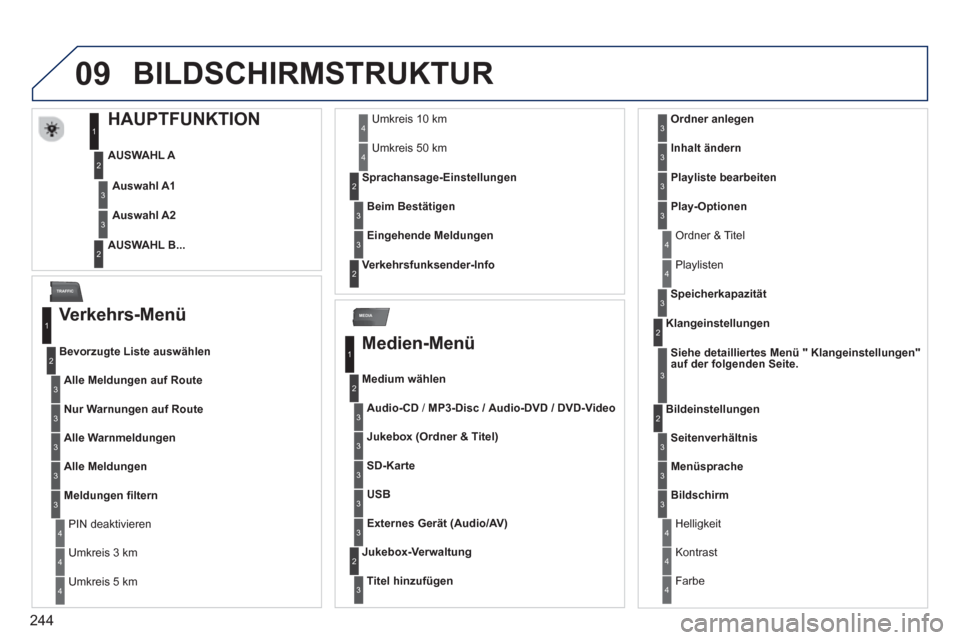
244
09
MEDIA
TRAFFIC
BILDSCHIRMSTRUKTUR
HAUPTFUNKTION
AUSWAHL A
AU
SWAHL B...
Auswahl A
1
Auswahl A2
1
2
3
2
3
Verkehrs-Menü
Alle Meldungen auf Route
Bevorzugte Liste auswählen
1
2
3
PIN deaktivieren 4
Nur Warnungen auf Route3
Alle Warnmeldungen3
Alle Meldungen3
Meldungen filtern3
Umkreis 3 km4
Umkreis 5 km4
Umkreis 10 km4
Umkreis 50 km4
Beim Bestätigen Sprachansa
ge-Einstellungen2
3
Eingehende Meldungen3
Verkehrsfunksender-Info
2
Medien-Menü
Audio-CD/ MP3-Disc / Audio-DVD / DVD-Video
Medium wählen
1
2
3
Jukebox (Ordner & Titel)3
SD-Karte3
USB3
Externes Gerät (Audio/AV)3
Titel hinzufügen
Jukebox-Verwaltung2
3
Ordner & Titel4
Ordner anlegen3
Inhalt ändern3
Playliste bearbeiten3
Play-Optionen3
Playlisten 4
Speicherkapazität3
Siehe detailliertes Menü "Klangeinstellungen"auf der folgenden Seite.
Klangeinstellungen 2
3
Seitenverhältnis
Bildeinstellun
gen2
3
Menüsprache3
Bildschirm3
Helligkeit 4
Kontrast 4
Farbe 4
Page 247 of 340
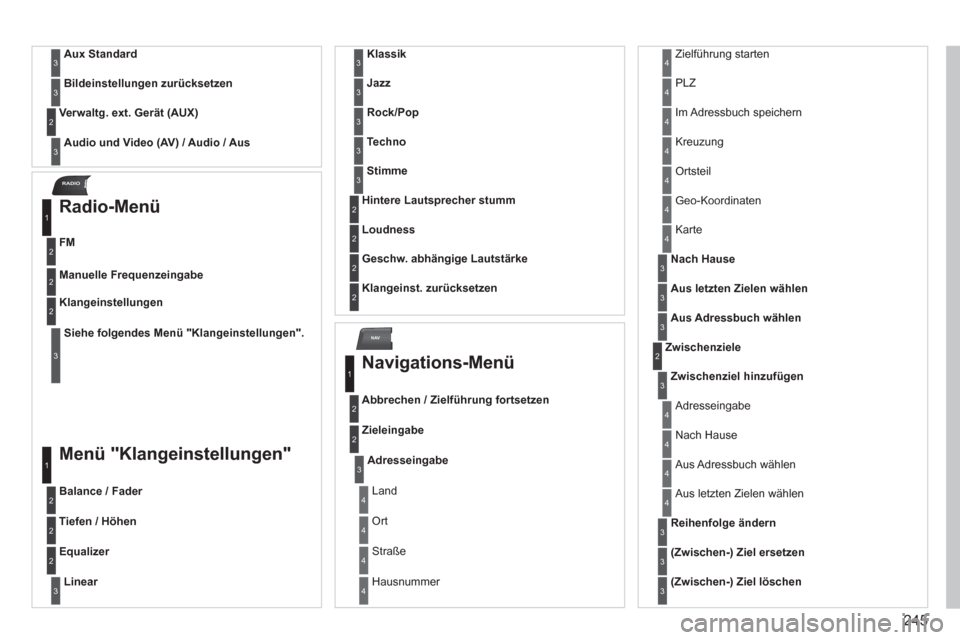
245
NAV
RADIO
Aux Standard3
Bildeinstellungen zurücksetzen3
Audio und Video (AV) / Audio / Aus
Verwaltg. ext. Gerät (AUX)2
3
Radio-Menü
FM
1
2
Manuelle Frequenzeingabe 2
Siehe folgendes Menü "Klangeinstellungen".
Klangeinstellungen2
3
Menü "Klangeinstellungen"
Balance / Fader
1
2
Tiefen / Höhen 2
Equalizer 2
Linear3
Klassik3
Jazz3
Rock/Pop3
Techno3
Stimme3
Hintere Lautsprecher stumm 2
Loudness 2
Geschw. abhängige Lautstärke 2
Klangeinst. zurücksetzen2
Navigations-Menü
Abbrechen / Zielführung fortsetzen
1
2
Zieleingabe 2
Adresseingabe3
Land4
Ort4
Straße4
Hausnummer 4
Zielführung starten4
PLZ4
Im Adressbuch speichern 4
Kreuzung 4
Ortsteil4
Geo-Koordinaten 4
Karte4
Nach Hause3
Aus letzten Zielen wählen3
Aus Adressbuch wählen3
Zwischenziele2
Zwischenziel hinzufügen3
Adresseingabe 4
Nach Hause4
Aus Adressbuch wählen 4
Aus letzten Zielen wählen4
Reihenfolge ändern3
(Zwischen-) Ziel ersetzen3
(Zwischen-) Ziel löschen3
Page 248 of 340
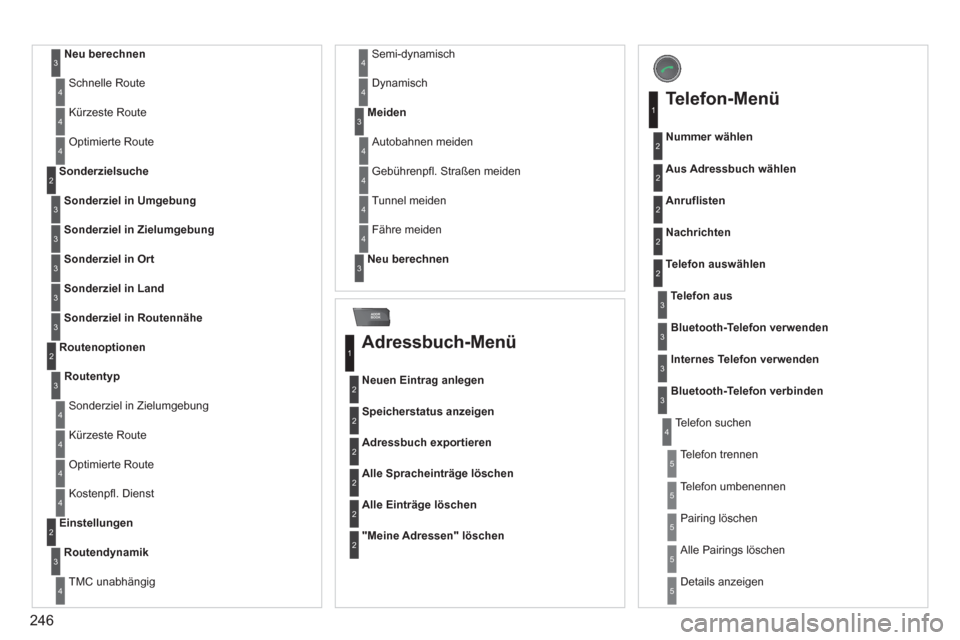
246
ADDR
BOOK
Neu berechnen3
Schnelle Route4
Kürzeste Route4
Optimierte Route4
Sonderziel in Umgebung
Sonderzielsuche2
3
Sonderziel in Zielumgebung3
Sonderziel in Ort3
Sonderziel in Land3
Sonderziel in Routennähe3
Routentyp
Routenoptionen 2
3
Sonderziel in Zielumgebung4
Kürzeste Route4
Optimierte Route4
Kostenpfl. Dienst 4
Routendynamik Einstellun
gen 2
3
TMC unabhängig 4
Semi-dynamisch 4
Dynamisch4
Meiden3
Autobahnen meiden 4
Gebührenpfl. Straßen meiden4
Tunnel meiden 4
Fähre meiden4
Neu berechnen3
Adressbuch-Menü
Neuen Eintrag anlegen
1
2
Speicherstatus anzeigen2
Adressbuch exportieren 2
Alle Spracheinträge löschen 2
Alle Einträge löschen2
"Meine Adressen" löschen
2
Telefon-Menü
Nummer wählen
1
2
Aus Adressbuch wählen2
Anruflisten2
Nachrichten2
Telefon auswählen 2
Telefon suchen4
Telefon aus3
Bluetooth-Telefon verwenden3
Internes Telefon verwenden3
Bluetooth-Telefon verbinden3
Telefon trennen5
Telefon umbenennen5
Pairing löschen5
Alle Pairings löschen5
Details anzeigen 5
Page 249 of 340
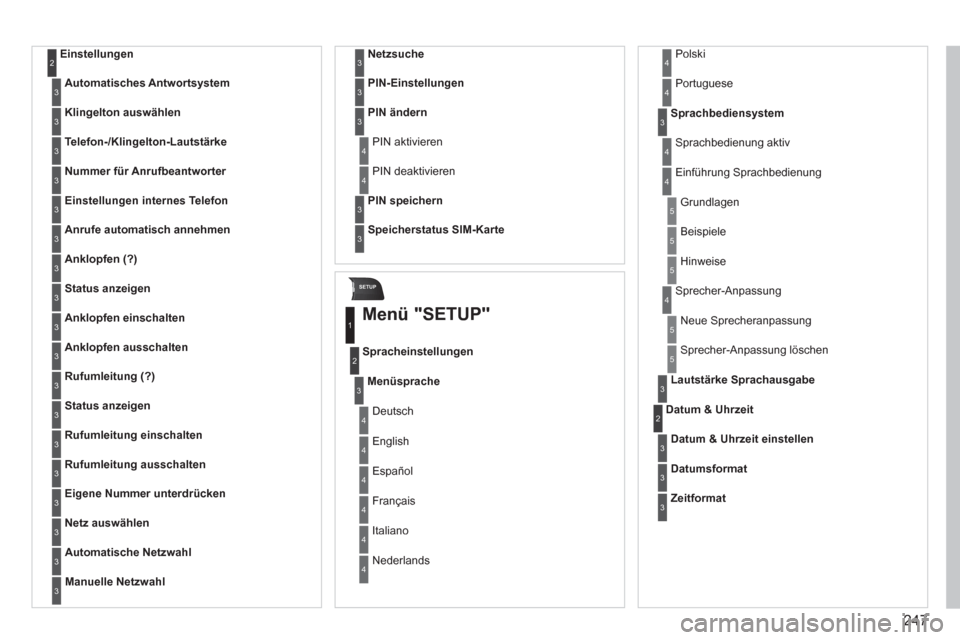
247
SETUP
Einstellungen2
Automatisches Antwortsystem3
Klingelton auswählen3
Telefon-/Klingelton-Lautstärke3
Nummer für Anrufbeantworter3
Einstellungen internes Telefon3
Anrufe automatisch annehmen3
Anklopfen (?)3
Status anzeigen3
Anklopfen einschalten3
Anklopfen ausschalten3
Rufumleitung (?)3
Status anzeigen3
Rufumleitung einschalten3
Rufumleitung ausschalten3
Eigene Nummer unterdrücken3
Netz auswählen3
Automatische Netzwahl3
Manuelle Netzwahl3
Netzsuche3
PIN-Einstellungen3
PIN ändern3
PIN aktivieren 4
PIN deaktivieren 4
PIN speichern3
Speicherstatus SIM-Karte3
Menü "SETUP"
Menüsprache
Spracheinstellungen
1
2
3
Deutsch4
English 4
Español 4
Français4
Italiano 4
Nederlands 4
Polski 4
Sprachbediensystem3
Sprachbedienung aktiv4
Einführung Sprachbedienung 4
Portuguese4
Grundlagen 5
Beispiele5
Hinweise 5
Sprecher-Anpassung 4
Neue Sprecheranpassung5
Sprecher-Anpassung löschen 5
Lautstärke Sprachausgabe3
Datum & Uhrzeit2
Datum & Uhrzeit einstellen3
Datumsformat3
Zeitformat3
Page 250 of 340
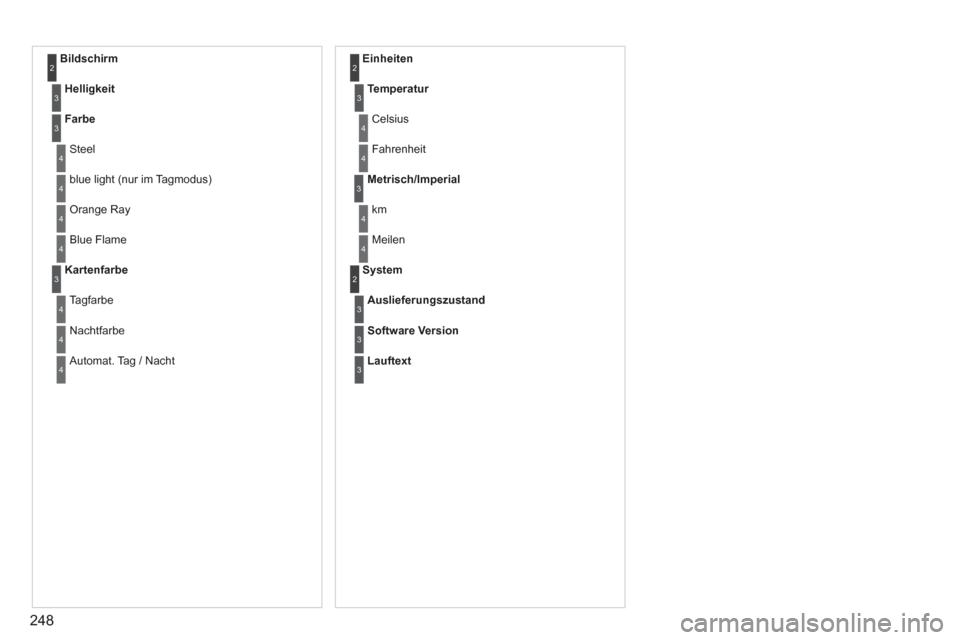
248
Bildschirm2
Helligkeit3
Farbe3
Steel4
blue light (nur im Tagmodus)4
Orange Ray 4
Blue Flame4
Kartenfarbe3
Tagfarbe4
Nachtfarbe4
Automat. Tag / Nacht4
Einheiten 2
Temperatur3
Celsius4
Fahrenheit 4
Metrisch/Imperial3
km 4
Meilen4
System2
Auslieferungszustand3
Software Version3
Lauftext3